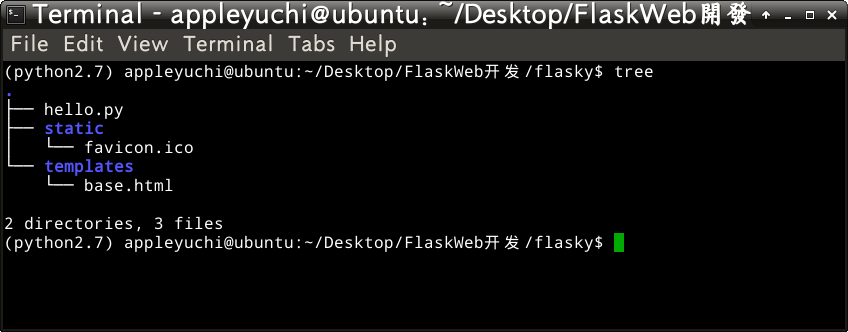基於flask讓圖示顯示在瀏覽器的標籤中(例3-10)
阿新 • • 發佈:2019-01-23
P30 例3-10
hello.py
#-*- encoding:utf-8 -*- import sys reload(sys) sys.setdefaultencoding('utf-8') from flask import Flask,render_template from flask.ext.bootstrap import Bootstrap app=Flask(__name__) bootstrap=Bootstrap(app) @app.route('/test') def index(): return render_template('base.html') if __name__ == '__main__': app.run(debug=True,host='127.0.0.1',port=5002)
自己找個.ico檔案放在static資料夾中
templates資料夾中放base.html,用的作者的github上的
{% extends "bootstrap/base.html" %} {% block title %}Flasky{% endblock %} {% block head %} {{ super() }} <link rel="shortcut icon" href="{{ url_for('static', filename='favicon.ico') }}" type="image/x-icon"> <link rel="icon" href="{{ url_for('static', filename='favicon.ico') }}" type="image/x-icon"> {% endblock %} {% block navbar %} <div class="navbar navbar-inverse" role="navigation"> <div class="container"> <div class="navbar-header"> <button type="button" class="navbar-toggle" data-toggle="collapse" data-target=".navbar-collapse"> <span class="sr-only">Toggle navigation</span> <span class="icon-bar"></span> <span class="icon-bar"></span> <span class="icon-bar"></span> </button> <a class="navbar-brand" href="/">Flasky</a> </div> <div class="navbar-collapse collapse"> <ul class="nav navbar-nav"> <li><a href="/">Home</a></li> </ul> </div> </div> </div> {% endblock %} {% block content %} <div class="container"> {% block page_content %}{% endblock %} </div> {% endblock %}
總體而言,各個檔案的放置結構如下:
最終執行效果如下:
所以靜態檔案.ico就是為了最終開啟瀏覽器的時候,標籤欄上有個小圖片,然後書上卻翻譯成:
這個圖示會顯示在瀏覽器的位址列中。